Wo kann man die Zellausrichtung in Excel einstellen?
- 青灯夜游Original
- 2020-10-21 17:02:0737395Durchsuche
Die Excel-Zellenausrichtung kann unter „Textausrichtung“ im Feld „Zellen formatieren“ festgelegt werden. Einstellungsmethode: 1. Wählen Sie die festzulegende Zelle oder den Zellbereich aus. 2. Klicken Sie mit der rechten Maustaste und klicken Sie auf die Option „Zellen formatieren“. 3. Wählen Sie im Popup-Fenster die Registerkarte „Ausrichtung“. Ausrichtung“ und wählen Sie die Ausrichtungsmethode aus.

Bei der Eingabe von Daten in ein Excel-Arbeitsblatt wird das System standardmäßig automatisch linksbündig ausgerichtet, wenn es sich bei der Eingabe um Textdaten handelt. Wenn Sie numerische Daten eingeben, richtet das System diese automatisch rechts aus. Um die Tabelle aufgeräumter und einheitlicher zu gestalten, können Benutzer die Ausrichtung der Zellen selbst nach ihren Bedürfnissen festlegen.
Zellausrichtung in Excel festlegen
Bevor Sie die Ausrichtung der Zellen festlegen, müssen Sie zunächst die Zelle oder den Zellbereich auswählen, die Sie festlegen möchten. Die Auswahlmethode besteht darin, auf die Zelle oder den Zellbereich zu klicken. Beachten Sie, dass Sie auf die Zelle klicken, anstatt darauf zu doppelklicken.
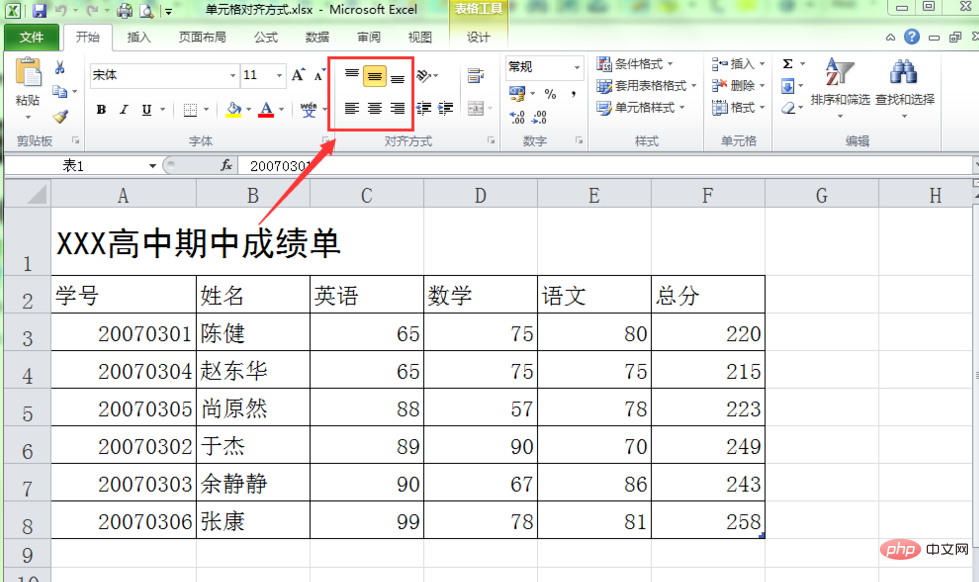
Methode 1: Symbolleisten-Schaltflächenmethode
Diese Methode besteht darin, die Ausrichtungsschaltfläche in der Symbolleiste in der Menüoption „Start“ zu verwenden, um die Ausrichtung der Zelldaten festzulegen. Die Vorgehensweise besteht darin, zunächst die Zelle oder den Zellbereich auszuwählen, für die Sie die Ausrichtung festlegen möchten, und dann auf die entsprechende Ausrichtungsschaltfläche in der Symbolleiste zu klicken.
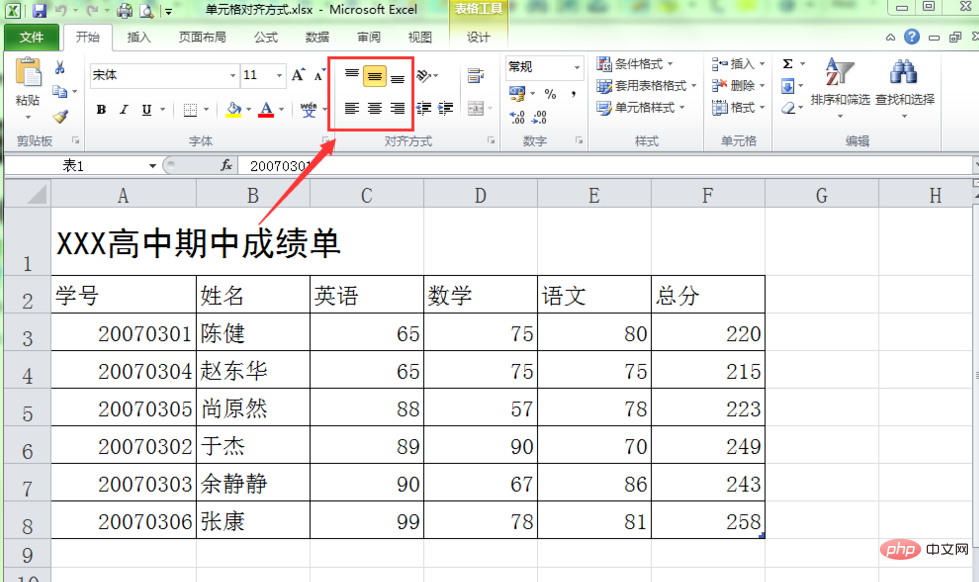
In der Symbolleiste gibt es zwei Reihen mit Ausrichtungsschaltflächen. Die Schaltflächen in der ersten Reihe sind in vertikaler Richtung ausgerichtet, einschließlich „obere Ausrichtung“, „vertikale Mitte“ und „untere Ausrichtung“. Mit den Schaltflächen in der zweiten Reihe wird die horizontale Ausrichtung eingestellt, nämlich „Text linksbündig“, „Mitte ausgerichtet“ und „Text rechtsbündig“. Die folgende Tabelle zeigt die Auswirkung der gleichzeitigen Anwendung der Ausrichtungsmethoden „Vertikale Mitte“ und „Mitte Ausrichtung“.
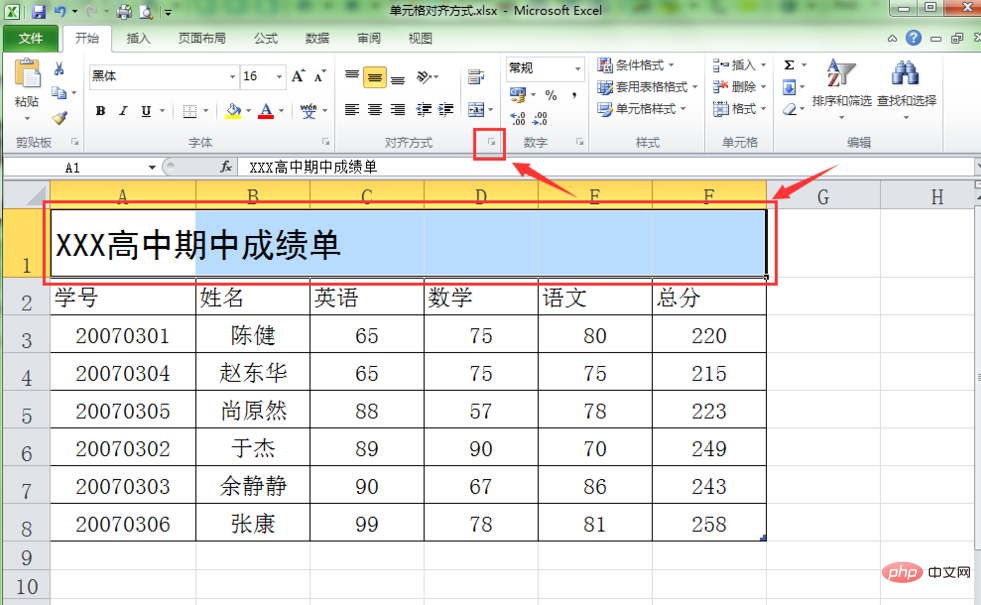
Methode 2: Dialogeinstellungsmethode
Diese Methode dient zum Festlegen der Ausrichtung von Zellen über den Ausrichtungsdialog. Im Vergleich zur Symbolleistenschaltflächenmethode verfügt diese Methode über mehr Ausrichtungsmethoden. Als Nächstes richten wir den Titel über der Tabelle unten so aus, dass er direkt über der Tabelle liegt. Markieren Sie also alle Zellen über der Tabelle, also insgesamt sechs Zellen A1:F1. Klicken Sie dann auf die Dialogschaltfläche „Ausrichtung“ in der unteren rechten Ecke der Gruppe „Ausrichtung“ der Symbolleiste.
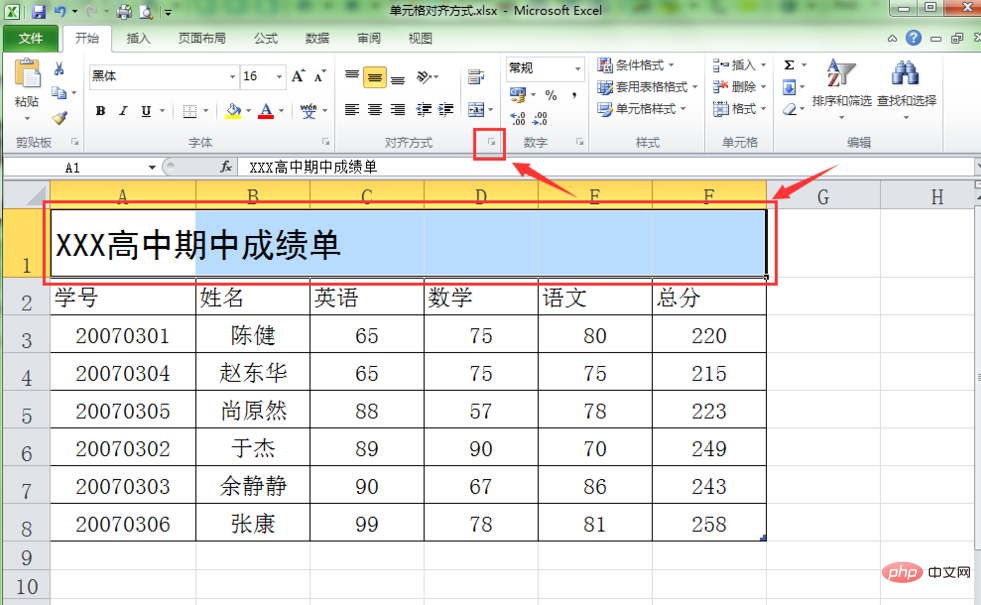
Wählen Sie im Popup-Dialogfeld „Zellen formatieren“ im Listenfeld „Horizontale Ausrichtung“ die Option „Zentriert über Spalten hinweg“. werden nicht zusammengeführt.
Das Folgende ist der Effekt, nachdem der Titel auf „Spaltenübergreifend zentriert“ festgelegt wurde. Wie Sie oben sehen können, gibt es im Dialogfeld „Zellen formatieren“ mehr Ausrichtungsmethoden als in der Symbolleiste. Ich hoffe, Sie können die geeignete Operationsmethode entsprechend Ihrer tatsächlichen Situation auswählen.
Das obige ist der detaillierte Inhalt vonWo kann man die Zellausrichtung in Excel einstellen?. Für weitere Informationen folgen Sie bitte anderen verwandten Artikeln auf der PHP chinesischen Website!



